因为lint分析并不是非常精确,并且删除是直接把文件删除了,不像资源缩减只是打包时不引入,所示我们使用lint删除文件时需要非常确定此资源确实没有用到。
4、移除未使用的备用资源
一般开发我们都会引入各种依赖,这些依赖可能包含各种备用资源,如中文、英文、日韩文等等。如果我 们不需要这些语言可以让他们不打包进入Apk。
例如我们只打包中文加默认的英文,可以在app的build.gradle中进行如下配置,主要就是是注释1处的配置语句
android {
、、、
defaultConfig {
applicationId “com.xiangxue.arch_demo”
minSdkVersion rootProject.minSdkVersion
targetSdkVersion rootProject.targetSdkVersion
versionCode 1
versionName “1.0”
testInstrumentationRunner “android.support.test.runner.AndroidJUnitRunner”
//1
resConfigs “zh-rCN”
}
、、、
}
5、动态库打包配置
目前Android打包可以支持如下CPU架构:
- armeabi-v7a 第7代 ARM v7,使用硬件浮点运算,具有高级扩展功能(支持 armeabi 和 armeabi-v7a,目前大部分手机都是这个架构)
- arm64-v8a 第8代,64位,包含AArch32、AArch64两个执行状态对应32、64bit(支持 armeabi-v7a、armeabi 和 arm64-v8a)
- x86 intel 32位,少数的平板应用此架构(支持 armeabi(性能有所损耗) 和 x86)
- x86_64 intel 64位,少数的平板应用此架构(支持 x86 和 x86_64)
目前市面上手机设备绝大多数都是arm架构,因此armv7a几乎能兼容所有设备。大多数应用只会打包armv7a的so在Apk中。对于第三方服务,如百度地图、Bugly等会提供全平台的cpu架构。因此我们可以进行如下配置,指定只打包armv7a到apk,从而减少apk大小。
build.gradle配置如下注释1处所示;
android {
、、、
defaultConfig {
applicationId “com.xiangxue.arch_demo”
minSdkVersion rootProject.minSdkVersion
targetSdkVersion rootProject.targetSdkVersion
versionCode 1
versionName “1.0”
testInstrumentationRunner “android.support.test.runner.AndroidJUnitRunner”
resConfigs “zh-rCN”
//1
ndk{
abiFilters ‘armeabi-v7a’
}
}
、、、
}
对于arm64架构的设备,如果使用armv7a也能够兼容,但是不如使用arm64的so性能。随着现在arm64架构设备渐渐成为主导。因此现在部分应用市场会根据设备提供不同架构的Apk安装。此时我们需要打包出针对arm64的apk与armv7a的apk,可以使用productFlavor;也可以使用APK分包:splits。
方案1 productFlavor
在application的build.gradle进行如下配置
android {
、、、
flavorDimensions “default”
productFlavors{
arm32{
dimension “default”
ndk{
abiFilters “armeabi-v7a”
}
}
arm64{
dimension “default”
ndk{
abiFilters “arm64-v8a”
}
}
}
、、、
}
方案2 splits
在application的build.gradle进行如下配置
android {
、、、
splits {
abi {
enable true
reset()
include ‘arm64-v8a’,‘armeabi-v7a’
universalApk true //是否打包一个包含所有so的apk
}
}
、、、
}
四、使用矢量图
矢量图可以创建与分辨率无关的图标和其他可伸缩媒体。使用这些图形可以极大地减少 APK 占用的空间。 矢量图片在 Android 中以VectorDrawable 对象的形式表示。借助VectorDrawable 对象,仅需100 字节的文件便可以生成与屏幕大小相同的清晰图片。不过,系统渲染每个VectorDrawable 对象需要花费大量时间,而较大的图片则需要更长的时间才能显示在屏幕上。因此,建议仅在显示小图片时使用这些矢量图。不要因为使用矢量图导致渲染时间过长,降低了用户体验,得不偿失;
可以通过在Android Studio中file – new – Vector Asset新建一个矢量图
举个例子,在drawble文件夹下新建xml文件来创建矢量图,下面是一个home小图标的矢量图;
如果我们需要让上面矢量图显示红色怎么办?这种情况,我们不需要再去创建一个新的矢量图。可以直接给 ImageView设置 android:tint 属性 来完成颜色的修改。
其中tint属性中的着色器如下所示,它定义在res文件夹下的color文件夹下,xml文件格式;
<?xml version="1.0" encoding="utf-8"?> [www.iconfont.cn/]( ) 阿里巴巴矢量图标库中有大量矢量图资源; 五、其他方面 **自我介绍一下,小编13年上海交大毕业,曾经在小公司待过,也去过华为、OPPO等大厂,18年进入阿里一直到现在。**深知大多数初中级Android工程师,想要提升技能,往往是自己摸索成长或者是报班学习,但对于培训机构动则近万的学费,着实压力不小。自己不成体系的自学效果低效又漫长,而且极易碰到天花板技术停滞不前!
因此收集整理了一份《2024年Android移动开发全套学习资料》,初衷也很简单,就是希望能够帮助到想自学提升又不知道该从何学起的朋友,同时减轻大家的负担。
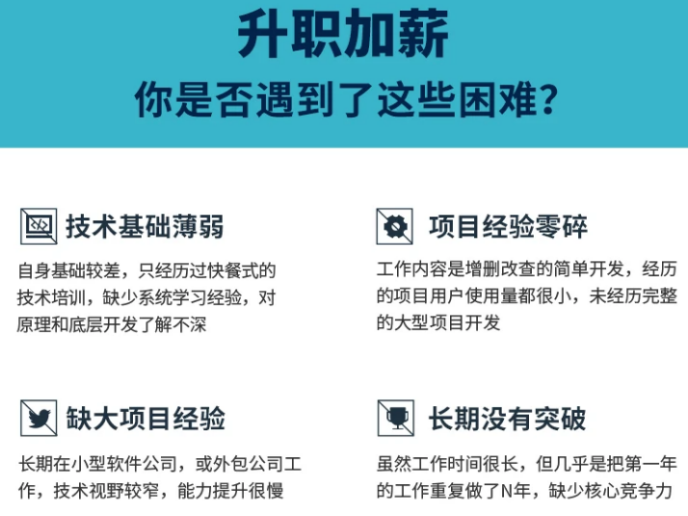
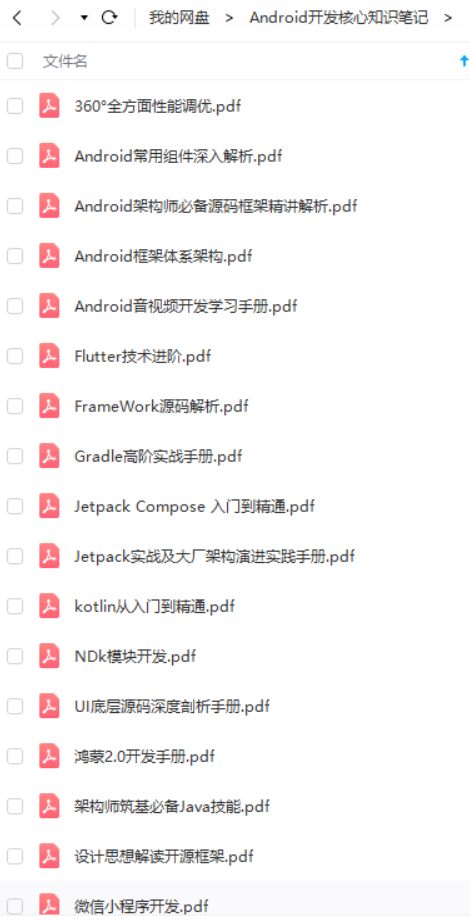
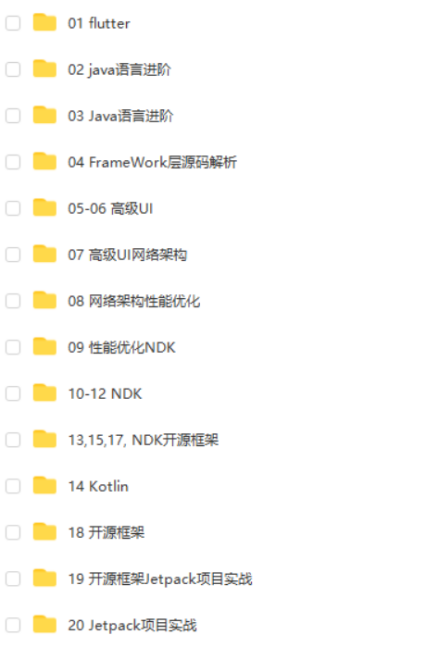
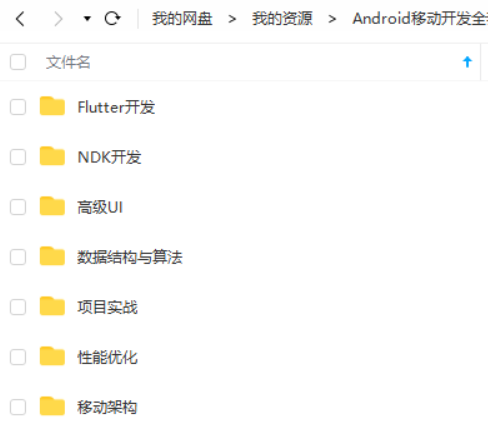
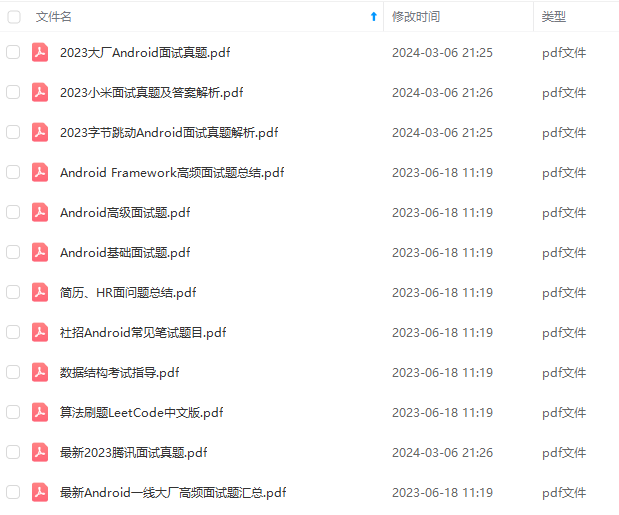
既有适合小白学习的零基础资料,也有适合3年以上经验的小伙伴深入学习提升的进阶课程,基本涵盖了95%以上Android开发知识点,真正体系化!
由于文件比较大,这里只是将部分目录截图出来,每个节点里面都包含大厂面经、学习笔记、源码讲义、实战项目、讲解视频,并且会持续更新!
如果你觉得这些内容对你有帮助,可以扫码获取!!(备注:Android)

如果你进阶的路上缺乏方向,可以加入我们的圈子和安卓开发者们一起学习交流!
Android进阶学习全套手册
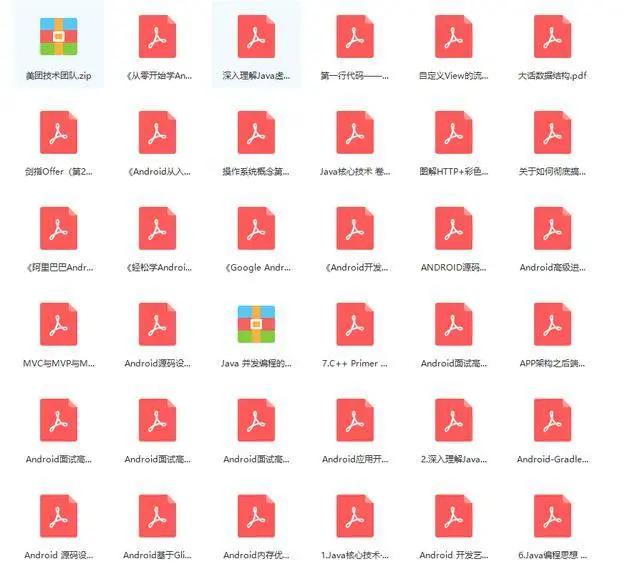
Android对标阿里P7学习视频
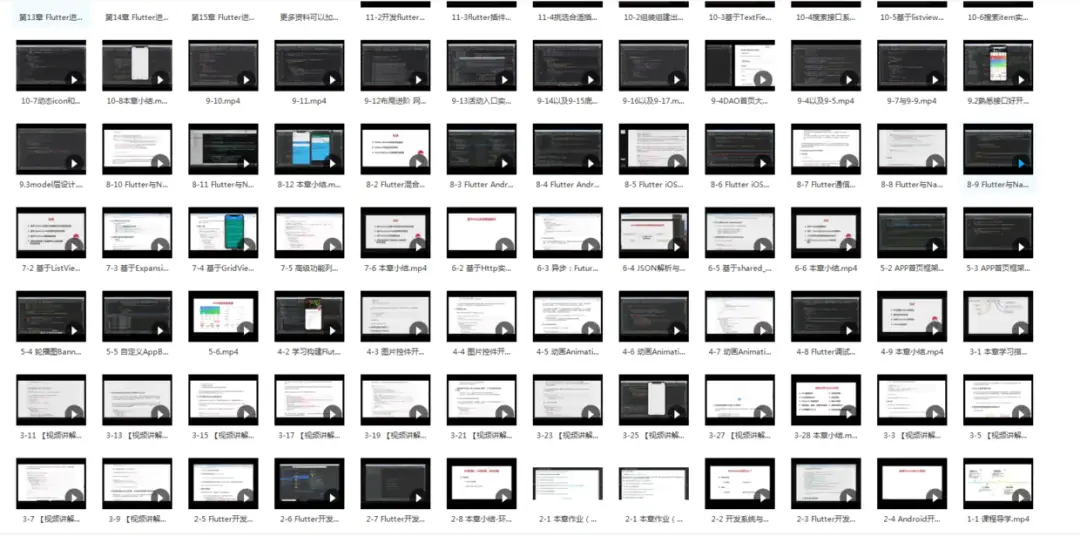
BATJ大厂Android高频面试题
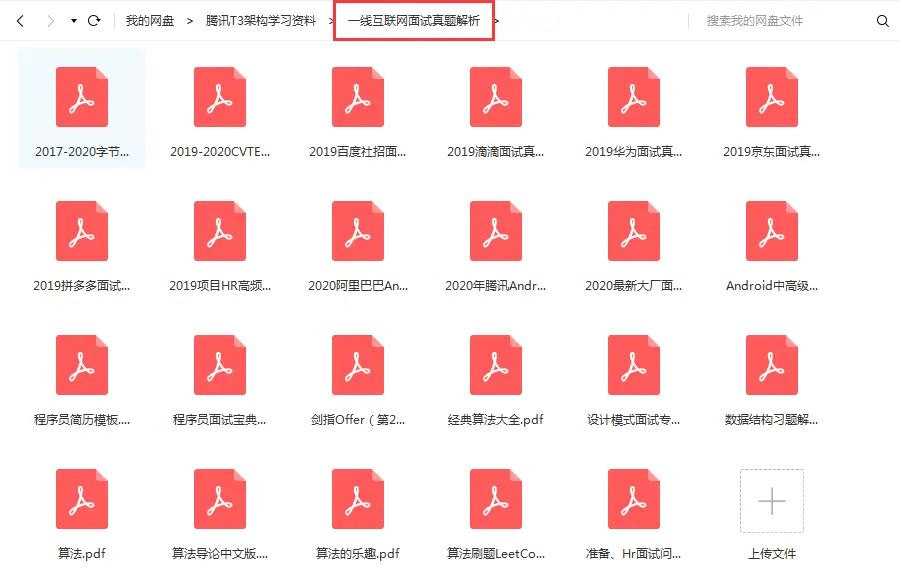
最后,借用我最喜欢的乔布斯语录,作为本文的结尾:
人这一辈子没法做太多的事情,所以每一件都要做得精彩绝伦。
你的时间有限,所以不要为别人而活。不要被教条所限,不要活在别人的观念里。不要让别人的意见左右自己内心的声音。
最重要的是,勇敢的去追随自己的心灵和直觉,只有自己的心灵和直觉才知道你自己的真实想法,其他一切都是次要。
《Android学习笔记总结+移动架构视频+大厂面试真题+项目实战源码》,点击传送门即可获取!
间有限,所以不要为别人而活。不要被教条所限,不要活在别人的观念里。不要让别人的意见左右自己内心的声音。
最重要的是,勇敢的去追随自己的心灵和直觉,只有自己的心灵和直觉才知道你自己的真实想法,其他一切都是次要。